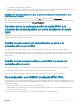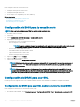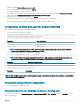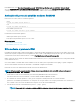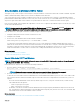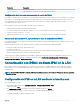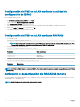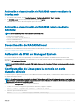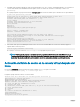Users Guide
Uso de SOL desde OpenSSH o Telnet en Linux
Para iniciar SOL desde OpenSSH o Telnet en una estación de trabajo de Linux:
NOTA: Si fuera necesario, puede cambiar el tiempo de espera predeterminado de la sesión SSH o Telnet en Overview
(Descripción general) > iDRAC Settings (Conguración de la iDRAC) > Network (Red) > Services (Servicios).
1 Inicie una ventana de shell.
2 Conéctese a iDRAC mediante el comando siguiente:
• Para SSH: ssh <iDRAC-ip-address> -l <login name>
• Para Telnet: telnet <iDRAC-ip-address>
NOTA: Si cambió el número predeterminado de puerto del servicio de Telnet (puerto 23), agregue el número de puerto al
nal del comando Telnet.
3 Introduzca uno de los comandos siguientes en el símbolo del sistema para iniciar SOL:
• connect
• console com2
Esto conecta la iDRAC al puerto SOL del sistema administrado. Una vez establecida la sesión SOL, la consola de la línea de comandos
de la iDRAC dejará de estar disponible. Siga la secuencia de escape correctamente para abrir la consola de la línea de comandos de la
iDRAC. La secuencia de escape también se imprime en la pantalla apenas se conecta la sesión SOL. Cuando el sistema administrado
está apagado, lleva algo de tiempo establecer la sesión SOL.
NOTA
: Puede utilizar la consola com1 o com2 para iniciar SOL. Reinicie el servidor para establecer la conexión.
El comando console -h com2 muestra el contenido del búfer de historial de serie antes de esperar información proveniente del
teclado o nuevos caracteres provenientes del puerto serie.
El tamaño predeterminado (y máximo) del búfer del historial es de 8192 caracteres. Puede establecer este número en un valor menor
mediante el siguiente comando:
racadm set iDRAC.Serial.HistorySize <number>
4 Cierre la sesión SOL para cerrar la sesión SOL activa.
Enlace relacionado
Uso de la consola virtual de Telnet
Conguración de la tecla de retroceso para la sesión de Telnet
Desconexión de la sesión SOL en la consola de línea de comandos de iDRAC
Uso de la consola virtual de Telnet
Es posible que algunos clientes Telnet en el sistema operativo de Microsoft no muestren correctamente la pantalla de conguración del
BIOS cuando la consola virtual del BIOS está congurada para la emulación VT100/VT220. En este caso, cambie la consola del BIOS al
modo ANSI para actualizar la pantalla. Para llevar a cabo este procedimiento en el menú de conguración del BIOS, seleccione Virtual
Console (Consola virtual) > Remote Terminal Type (Tipo de terminal remota) > ANSI.
Al congurar la ventana de emulación de cliente VT100, congure en 25 las x 80 columnas la ventana o la aplicación que está mostrando la
consola virtual redirigida para garantizar que el texto se muestre correctamente. De lo contrario, es posible que algunas pantallas de texto se
vean distorsionadas.
Para utilizar la consola virtual Telnet:
1 Active Telnet en Servicios de componentes de Windows.
2 Conéctese a iDRAC mediante el comando
telnet <IP address>:<port number>
136
Conguración de la comunicación de iDRAC